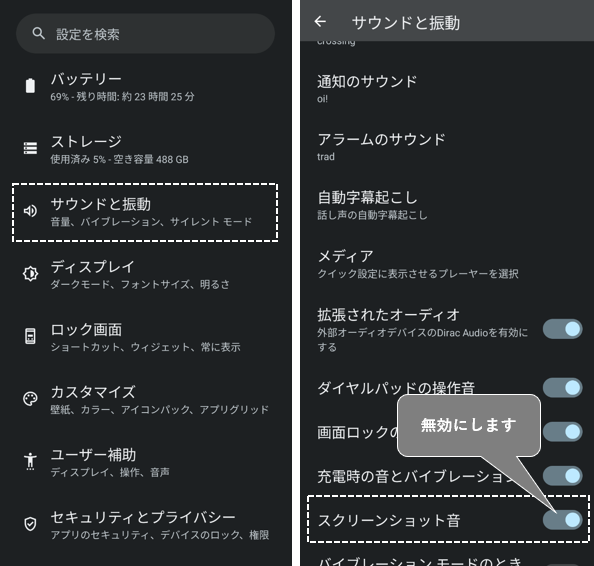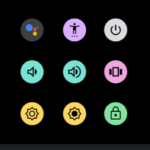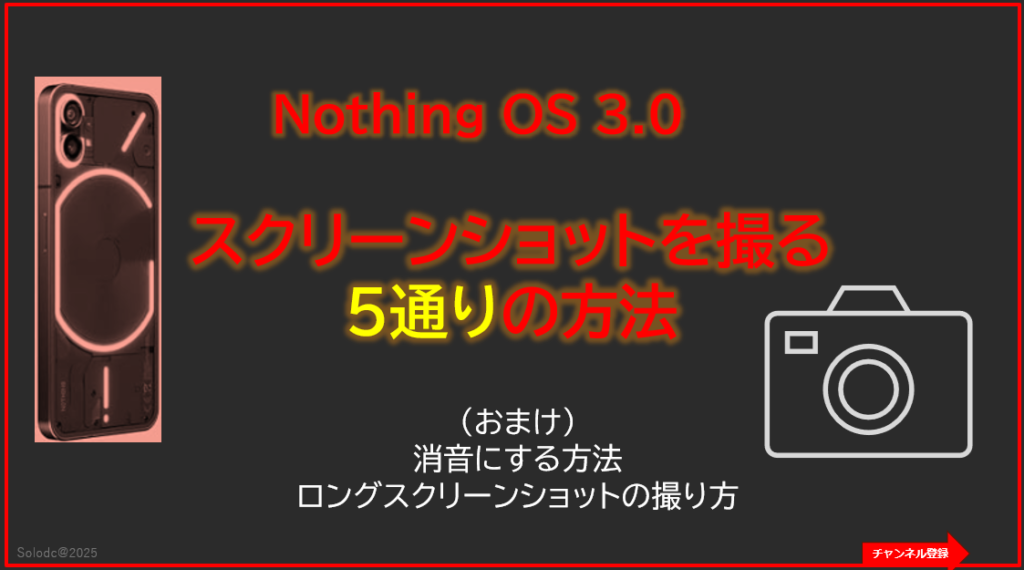【Nothing Phone(2)】には、Nothingが提供する独自のスクリーンショットを撮る機能は存在しないようです。
【Nothing OS 2.5】にアップデートすることで、Nothing独自のスクリーンショットを撮る方法が追加されました。
目次
1.3本指で画面を下方向にスワイプする ※新機能
【Nothing OS 2.5】にアップデートによるNothing独自の新機能になります。
【設定】⇒【システム】⇒【ジェスチャー】⇒【スクリーンショットのジェスチャー】⇒「3本指でスワイプ」を有効にします。
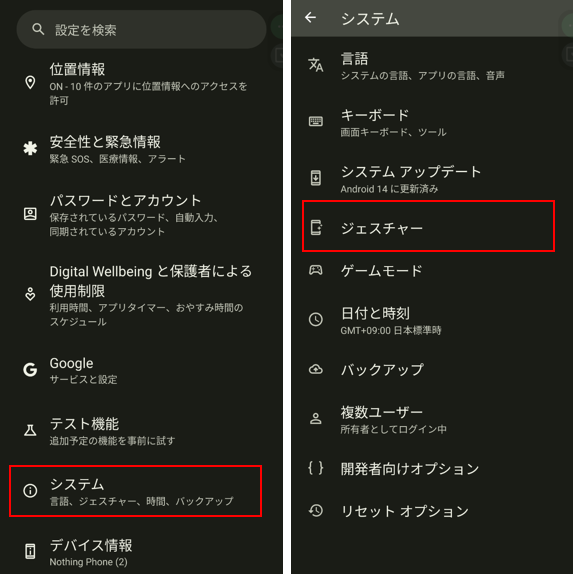
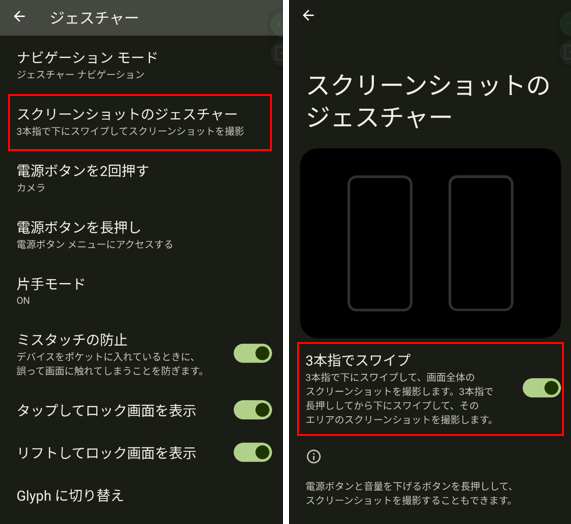
2.「電源」ボタンと「音量ダウン」ボタンを同時に押下する
どのAndroidデバイスにも存在するスクリーンショットを撮る方法で、【Nothing Phone(2)】端末の場合、「電源」ボタンが右側面、「音量ダウン」ボタンが左側面にあるので、片手で操作できて非常に便利です。
3.最近使用したアプリ画面の「スクリーンショット」ボタンをタップする
最近使用したアプリ画面を開いて、画面下にある「スクリーンショット」をタップすると、現在表示されているアプリ画面のスクリーンショットを撮ることができます。
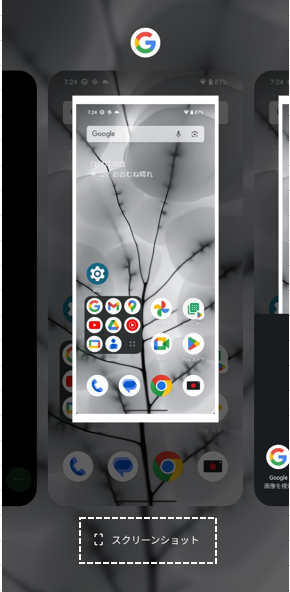
よって、前に開いていた画面のスクリーンショットも撮ることができます。
ただし、スクロールショットを撮ることはできません。
4.ユーザー補助機能メニューの「スクリーンショット」をタップする
ユーザー補助機能メニューを開いて、「スクリーンショット」をタップします。
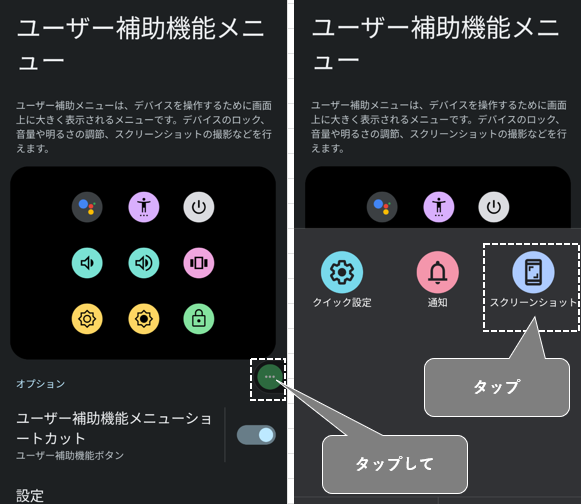
ユーザー補助機能メニューを利用する方法については、こちらをご覧ください。
5.「Googleアシスタント」で「take a screenshot」と発声するかテキスト入力する
【Nothing OS 2.5】にアップデートすると、想定通り動作しませんでした。
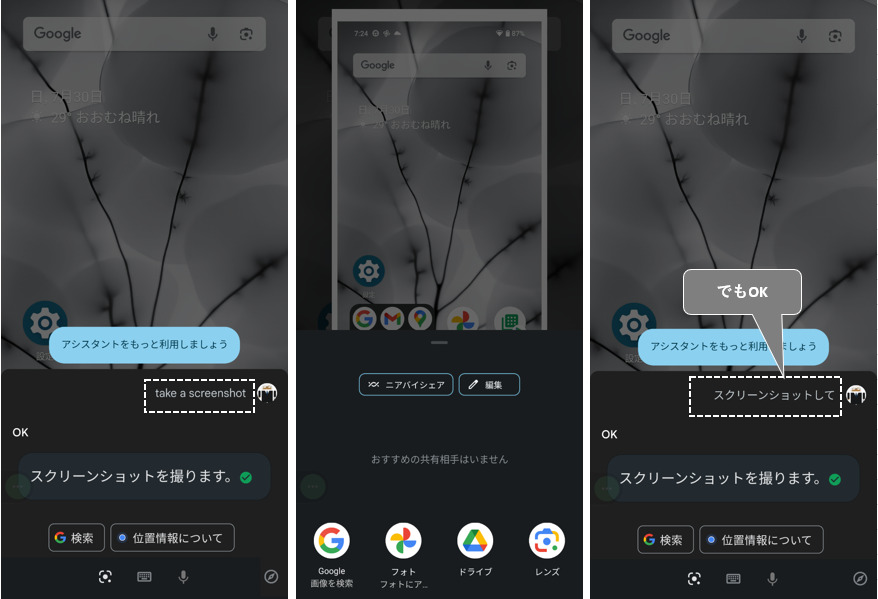
初期状態のままですと、スクリーンショットが撮れないので、設定をする必要があります。
【設定】⇒【Google】⇒【Google アプリの設定】⇒【検索、アシスタントと音声】⇒【Googleアシスタント】⇒【全般】で、「画面のコンテキストを使用」を有効にします。
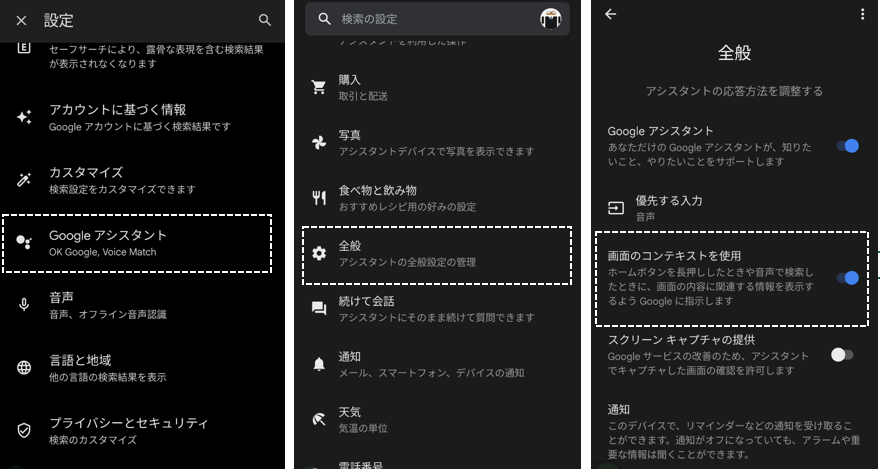
この機能は、スクリーンショット共有(送信)専用になり、端末には保存されません。
6.範囲を指定してスクリーンショットを保存する
1.2.4.の方法で、スクリーンショットを撮ったとき、画面左下のプレビューに拡張の記号が表示された場合、そのページ全体あるいは範囲を指定してスクリーンショットを撮ることができます。
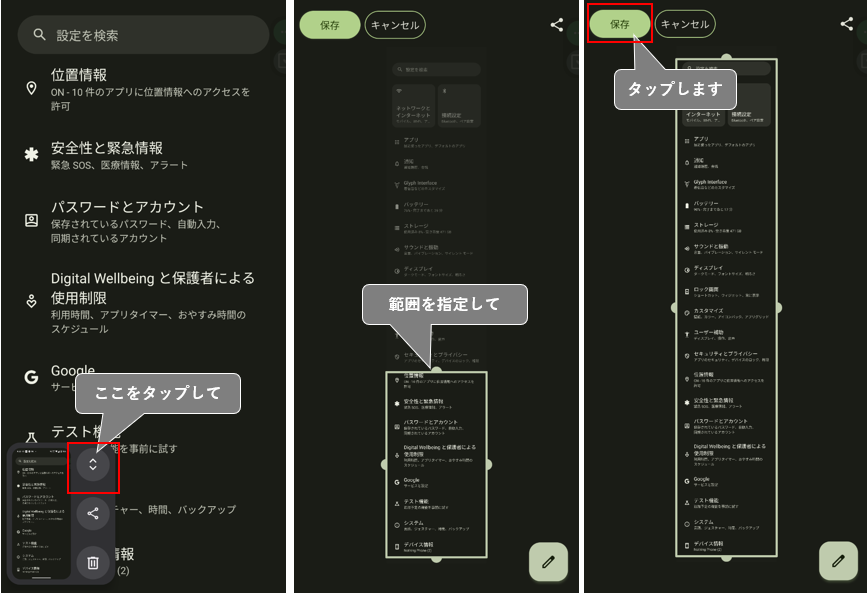
7.スクリーンショットを撮るとき、消音にする
【設定】⇒【サウンドと振動】⇒「スクリーンショット音」を無効にします。